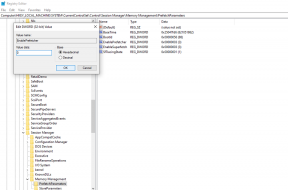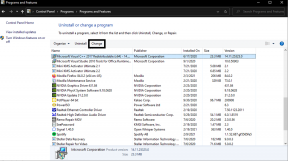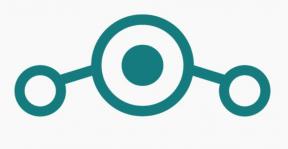Cómo rootear cualquier dispositivo Itel usando Magisk [No se requiere TWRP]
Rooting Smartphone / / August 05, 2021
Itel, la marca de teléfonos inteligentes con sede en Hong Kong, ofrece dispositivos con una excelente relación calidad-precio. Los dispositivos Itel se ejecutan en el sistema operativo Android y funcionan con dispositivos MediaTek. Vale la pena mencionar que Android es un proyecto de código abierto y totalmente personalizable. La mayoría de los ávidos usuarios de Android quieren aprovecharlo al máximo para obtener más funciones y personalizaciones. Pero por motivos de seguridad y estabilidad, la mayoría de los OEM de teléfonos inteligentes no ofrecen demasiadas funciones en Stock ROM. Si está utilizando cualquier teléfono inteligente Itel, puede rootear su dispositivo a través de Magisk sin TWRP Recovery. Aquí, en este artículo, obtendrá la guía para rootear cualquier dispositivo Itel usando Magisk [No se requiere TWRP].
El acceso de raíz le ofrece el control de superusuario como un administrador para que pueda personalizar o modificar la configuración y las aplicaciones del dispositivo. Si eres un desarrollador o un usuario avanzado, puede ser mucho más fácil para ti. Al rootear su dispositivo Android, simplemente puede modificar las aplicaciones y configuraciones del sistema, como cambiar temas, desinstalar bloatware, etc. Aunque también existen algunas de las limitaciones que se mencionan a continuación.
![Cómo rootear cualquier dispositivo Itel usando Magisk [No se requiere TWRP]](/f/6bd12cb80db87d9f072b4c9acf1e6a23.jpg)
Tenga en cuenta:
- Después de rootear, no podrá recibir actualizaciones OTA automáticamente.
- Además, su dispositivo puede bloquearse fácilmente debido a pasos de enraizamiento incorrectos o la garantía de su dispositivo también puede anularse.
- Realice una copia de seguridad completa de su dispositivo antes de iniciar el proceso de actualización.
Tabla de contenido
- 1 Lista de dispositivos compatibles:
-
2 Cómo rootear dispositivos Itel a través de Magisk
- 2.1 Pre requisitos
- 2.2 Descargar enlaces
- 3 Cómo extraer y parchear Boot.image a través de Magisk
- 4 Cómo instalar la imagen de arranque parcheada en cualquier dispositivo Itel
Lista de dispositivos compatibles:
- iTel A46
- iTel A52 Lite
- iTel A16
- iTel A16 Plus
- iTel A44 Air
- iTel A44 Power
- iTel P13 Plus
- iTel A15
- iTel A14
- iTel A23
- iTel A45
- iTel A22 Pro
- iTel A22
- iTel A62
- iTel S42
- iTel A44 Pro
- iTel A44
- iTel PowerPro P41
- iTel S21
- iTel S41
Cómo rootear dispositivos Itel a través de Magisk
Ahora, echemos un vistazo a los pasos de enraizamiento junto con los requisitos y los enlaces de descarga. Si tiene alguna consulta, puede preguntar en los comentarios a continuación antes de hacer algo mal.
Pre requisitos
- Mantenga la batería de su dispositivo cargada hasta un 50% -60% como mínimo.
- Tomar un copia de seguridad completa de los datos de su dispositivo primero para recuperarlos en caso de que algo salga mal.
- Se requiere una PC / computadora portátil y un cable USB.
Descargar enlaces
- Descargue e instale la herramienta ADB y Fastboot para Ventanas/MAC.
- Luego descarga el Controladores de dispositvos para la USB Itel e instálelo en su PC.
- A continuación, descargue el último firmware de stock de Itel y extraiga la imagen de arranque:
- Dispositivo Mediatek: Cómo extraer la imagen de arranque utilizando el Herramienta MTK Droid.
- Dispositivo Spreadtrum: Cómo extraer imagen de arranque utilizando Herramienta Spreadtrum Flash
- Luego descargue e instale el SP Flash Tool para Mediatek y Herramienta flash SPD para Spreadtrum Unisoc en su PC. Es importante.
GetDroidTips no será responsable de ningún tipo de daño / error que le ocurra a su teléfono mientras o después de seguir esta guía o instalar el archivo de firmware. Proceda bajo su propio riesgo.
Cómo extraer y parchear Boot.image a través de Magisk
- Descargue Stock ROM y extráigalo en su PC.
- Conecte su dispositivo Itel mediante un cable USB a la PC y copie el archivo boot.img solo desde la carpeta extraída al almacenamiento de su dispositivo.
- Abre el Administrador de Magisk en su dispositivo. Seleccione Instalar en pc opción para elegir el archivo.
- Toque en "Archivo de imagen de arranque de parche".

- Luego diríjase a la carpeta donde movió el archivo de imagen anteriormente.
- Ahora, espere un par de segundos y Magisk comenzará a parchear la imagen de arranque.
- Después de parchear la imagen de arranque, copie el "Patched_boot.img" del almacenamiento interno y reemplácelo en la misma carpeta ROM extraída en su PC.
Finalmente, debe seguir el segundo método para actualizar el archivo de imagen de arranque parcheado en su teléfono inteligente Itel.
Cómo instalar la imagen de arranque parcheada en cualquier dispositivo Itel
Consulte la guía completa que se menciona a continuación en un enlace para conocer los pasos adecuados.
Guía para instalar la imagen de arranque parcheada en el teléfono MediaTekGuía para instalar la imagen de arranque parcheada en dispositivos Spreadtrum- Suponemos que ya ha descargado la herramienta ADB & Fastboot desde el enlace que figura arriba.
- A continuación, debe extraer la herramienta ADB fastboot y luego mover el archivo de imagen de inicio parcheado a la misma carpeta.
- Mantenga presionada la tecla Shift y haga clic con el botón derecho del mouse para abrir la ventana de comandos.
- Luego escriba el siguiente comando en el símbolo del sistema y presione enter:
fastboot flash boot patched_boot.img
- Para dispositivos con sistema de partición A / B, escriba e ingrese el siguiente comando:
fastboot flash boot_a patched_boot.img
fastboot flash boot_b patched_boot.img
- Debe reemplazar filename.img con el nombre del archivo img de recuperación TWRP que ha descargado.
- Comenzará el proceso de flasheo. Espere unos segundos para completar el proceso.
- Ahora, escriba el siguiente comando y presione enter:
reinicio de fastboot
Cómo verificar la raíz sin sistema del dispositivo
- Primero, descargue el Aplicación Magisk Manager Archivo APK e instálelo en su dispositivo.
- Abra la aplicación y marque la Estado modo. Si ve que todas las opciones están marcadas en verde, eso significa que ha rooteado con éxito. También significa que ha pasado por alto la Red de seguridad también.

- ¡Disfrutar!
Esperamos que haya rooteado con éxito su dispositivo a través de Magisk. Si tiene algún problema o tiene alguna consulta, puede escribir los comentarios a continuación.
A Subodh le encanta escribir contenido, ya sea relacionado con la tecnología o de otro tipo. Después de escribir en un blog de tecnología durante un año, se apasiona por ello. Le encanta jugar y escuchar música. Además de los blogs, es adictivo para las versiones de PC para juegos y las filtraciones de teléfonos inteligentes.
![Cómo rootear cualquier dispositivo Itel usando Magisk [No se requiere TWRP]](/uploads/acceptor/source/93/a9de3cd6-c029-40db-ae9a-5af22db16c6e_200x200__1_.png)